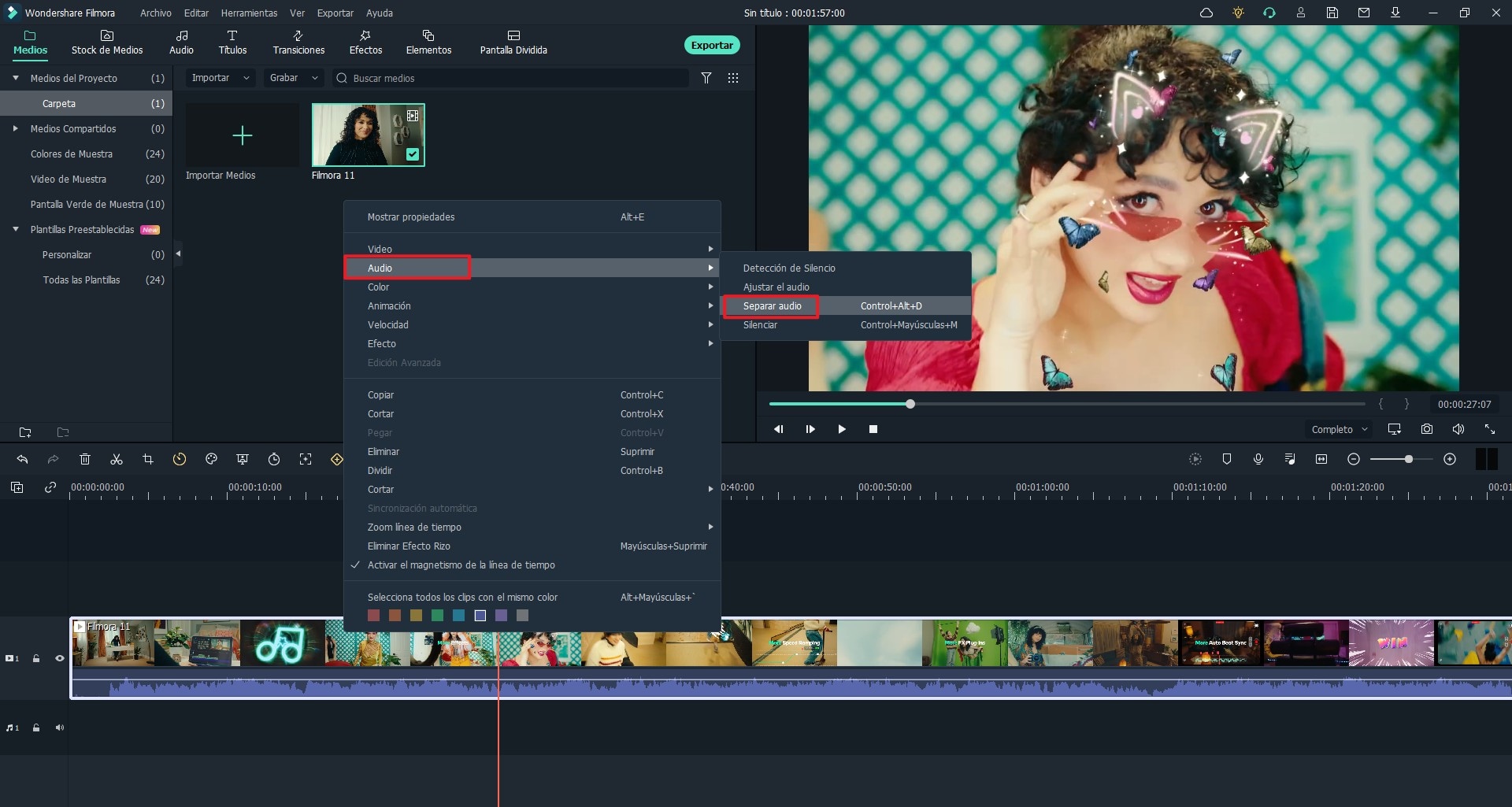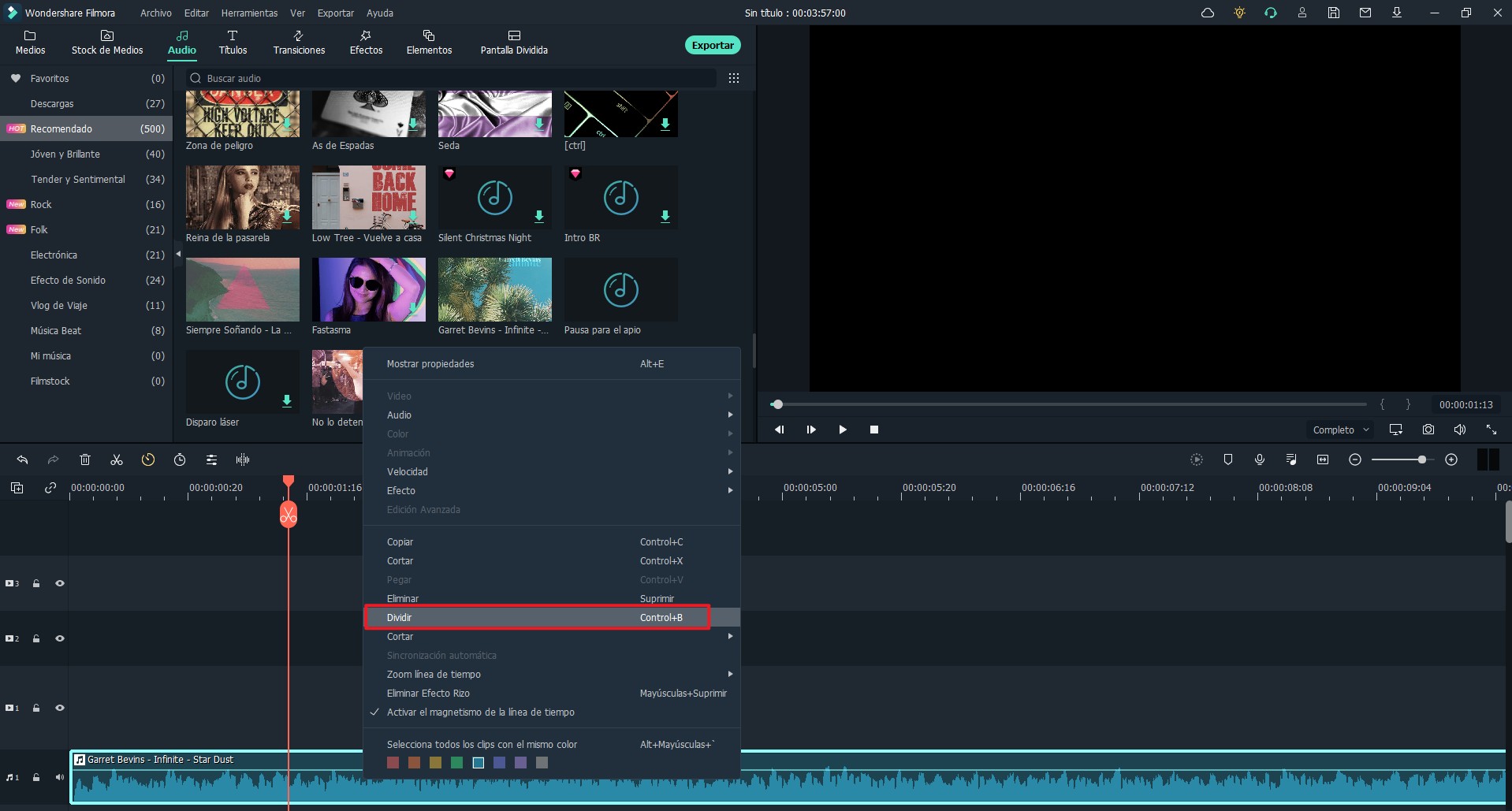Un video muy desagradable podría tener una muy buena música de fondo, por lo que puedes querer extraer el audio del video para otro uso. O simplemente quieres cambiar el audio de un video de YouTube. En estos casos, puedes extraer el audio de tu video de YouTube. Aquí está la forma más fácil de cortar el audio de un video de YouTube.
La mejor herramienta para cortar audio de YouTube - Filmora Video Editor
Para obtener el mejor audio de un video de YouTube, le recomendamos que utilice Filmora Video Editor para Windows (o Filmora Video Editor para Mac). Este software de edición de video ha demostrado ser muy fácil de usar, y está fácilmente disponible. Filmora te permite editar el audio cortado de YouTube con precisión e incluso controlar su velocidad hasta diez veces más rápido o más lento. Además, puedes reproducir el audio desde cualquier lado, incluso en sentido inverso, para comprobar si cumple con los estándares requeridos.
Características principales de Filmora Video Editor:
- Preciso: Filmora Video Editor tiene un rastreador de tiempo que asegura cortes oportunos y precisos. Por lo tanto, después de extraer el audio del video de YouTube, puedes editarlo para adaptarlo a tus necesidades. También reduce el tiempo que habría utilizado para tratar de estimar dónde cortar el audio con el fin de que sea preciso.
- Fácil de usar: Este software es muy sencillo de utilizar, y no se requiere ninguna formación para poder extraer el audio de un video de YouTube. Sin embargo, para la edición avanzada, que causa los tutoriales proporcionados para aprender a utilizar su sistema avanzado.
- Efectos adecuados: Con Filmora Video Editor, puedes aumentar añadir efectos a tu audio cortado haciéndolo mejor e incluso nombrándolo.Los efectos van desde ralentizar el audio o incluso acelerarlo siempre que se adapte al propósito previsto.
- Accesibilidad al equipo de soporte en caso de fallos: El equipo de soporte proporciona información sobre los problemas que afectan a sus clientes en el uso del software. Además, actualizan el software regularmente para mejorarlo.
Tutorial sobre cómo cortar el audio de un video de YouTube
Paso 1. ejecuta el programa
Descarga e instala primero Filmora Video Editor si no tienes este programa en tu ordenador. Cuando hayas terminado con la instalación, simplemente haz doble clic en su acceso directo para ejecutar el programa. Cuando se muestren las ventanas de abajo, elige el "Modo de funciones completas" para entrar en la interfaz principal de edición.
Paso 2. Importar un video de YouTube al programa
Después de entrar en la interfaz principal, ahora puedes importar el video de YouTube del que quieres cortar el audio. Puedes hacer clic en "Importar archivos multimedia aquí" para buscar el archivo desde el PC o simplemente arrastrar y soltar el video de YouTube.
Paso 3. Separar el audio de un video de YouTube
Antes de empezar a cortar el audio del video, arrastre y suelte el video importado a la línea de tiempo. A continuación, haz clic con el botón derecho para abrir la lista desplegable y selecciona la opción "Separar audio". Ahora, ya has separado el audio del video. El audio se reflejará entonces en la pista de audio. Este audio es de la duración del video y de la misma calidad.
Paso 4. Cortar el archivo de audio
Después de obtener el archivo de audio, ahora puedes cortarlo para adaptarlo a tus necesidades. Mueve el control deslizante hasta la parte de audio que quieras dividir, haz clic con el botón derecho en la pista de música en la línea de tiempo y selecciona "Dividir" para dividir el audio. También puedes hacer clic en el icono de la "tijera" para dividir el audio. A continuación, elimina la parte no deseada del audio. O simplemente puedes eliminar todo el archivo de audio si no quieres ningún audio en tu video.
Paso 5. Guardar o exportar video
El último paso es guardar el video. Haz clic en el botón "Exportar", cuando aparezca la siguiente ventana, podrás elegir la forma de guardar o compartir el video.
Pónte en Contacto con el Centro de Soporte para Obtener una Solución Rápida >